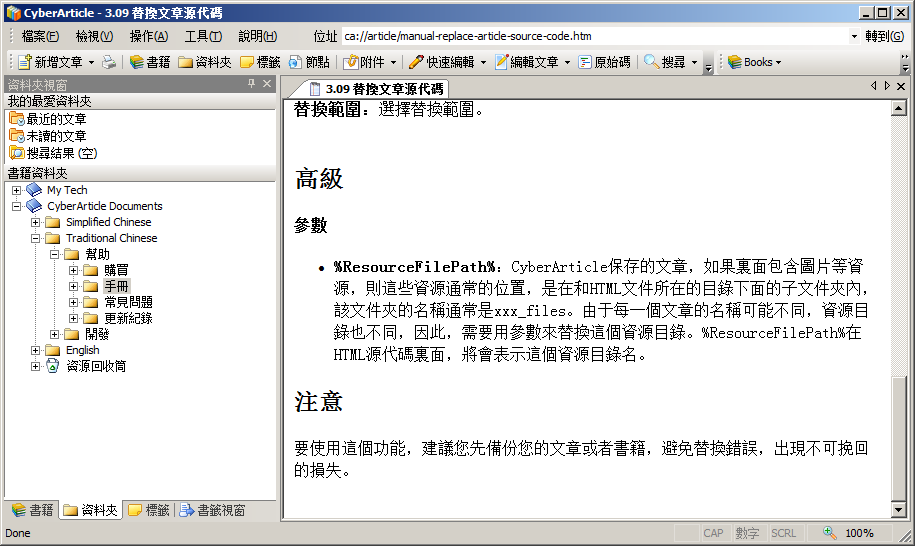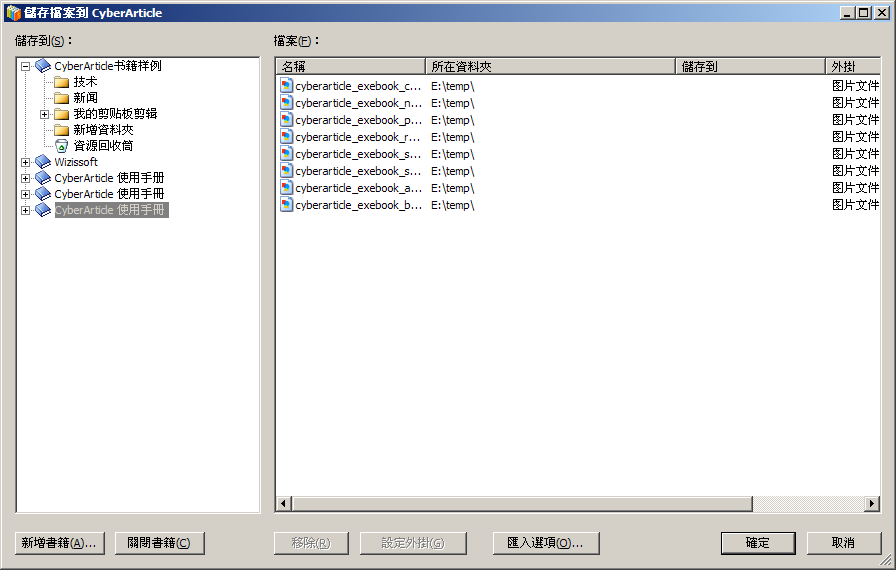CyberArticle 快速上手1:儲存網頁當您用IE(或者以IE為核心的瀏覽器)瀏覽網頁時,如果希望儲存正在瀏覽的網頁,請用滑鼠右鍵在網頁上面按一下,然後在選單中選擇「CyberArticle:儲存目前網頁」,將會出現下面的對話框:
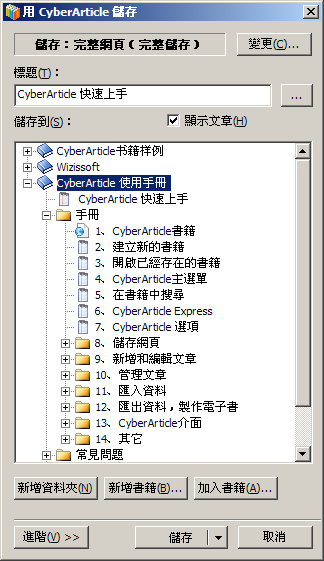 按一下確定按鈕,就可以用CyberArticle將目前網頁儲存。
您可以在節點上面按一下右鍵,再出現的選單中,選擇「New
Folder」,來建立新的資料夾。
2:瀏覽儲存後的網頁開啟CyberArticle,顯示資料夾視窗,在裡麵點擊您的相應的文章節點,就可以看到您儲存後的網頁。
3:網頁儲存位置您儲存的網頁,都被儲存到CyberArticle書籍中。一個CyberArticle書籍,一般就是一個資料庫檔案。書籍檔案,通常在「我的檔案\My
Books」這個資料夾裡面。
第一次使用CyberArticle,CyberArticle會自動建立一個CyberArticle Sample Book的書籍。這個書籍,就儲存在
"我的檔案\My Books"裡面,檔案名叫做Sample.xbook。
CyberArticle會將網頁以及裡麵包含的所有相關資源,例如圖片,Flash等等檔案,全部儲存到書籍中。因此,如果您需要備份您的資料,只需要備份您的書籍檔案(*.xbook)就可以了。
4:匯入其它檔案CyberArticle也可以管理其它檔案,例如text, office documents(*.doc, *.ppt, *.xls), pdf
檔案。在檔案總管裡面,找到需要匯入的檔案,在上麵點擊右鍵,選擇選單「Send
To->CyberArticle」,就可以將檔案匯入到CyberArticle書籍中。
5:匯出資料您可以將CyberArticle資料匯出成檔案,或者製作電子書(EXE, CHM, Eclipse Help)。
|
|
|
|